Versiebeheer – De luie manier
Het leven van een programmeur is al moeilijk genoeg. Waarom zou u uw leven niet gemakkelijker maken en het versiebeheer van uw projecten uitbesteden aan een aantal toegewijde diensten? De meeste programmeurs in de IT-wereld zijn bekend met Git, maar voor sommige van de OT-programmeurs in deze gemeenschap is dit een gloednieuw concept. Wanneer het werken met verschillende collega's aan hetzelfde project code delen nog lastiger wordt, maakt een service als GitHub het gemakkelijk om dezelfde code te delen en samen te werken. Deze blog leidt je door je eerste stappen in het gebruik van Git en GitHub om je code en projecten op orde te houden.
In deze blog gebruik ik GitHub en de GitHub-client voor Windows, maar houd er rekening mee dat er meer opties zijn, waaronder GitLab. Ik hou gewoon van het gebruiksgemak van de GitHub Client!
Een repository opzetten op GitHub
Stap 1 – Download en installeer de GitHub Client voor Windows
Eigenlijk zou de eerste stap zijn om een GitHub-account aan te maken, maar dat valt enigszins buiten het bestek van deze blog.
- De client kan hier worden gedownload.
- Volg de installatiehandleiding
- Log in op uw GitHub-account
Stap 2 – Maak een map of repository aan voor uw project
Een repository is een plek voor uw project om te leven. Maak een map voor elk project! Elke keer dat er iets in deze map verandert, zal de GitHub-client het detecteren en kun je je wijzigingen opslaan of naar de online repository op GitHub pushen.
- Klik op "Maak een nieuwe opslagplaats op uw harde schijf ... "
- Geef je nieuwe repository een naam en beschrijving.
- Je kunt het pad voor de repository desgewenst wijzigen, of het laten (op de luie manier)
- Klik op Deze repository initialiseren met een README (lui betekent niet dat u de beste praktijken volgt en uw code documenteert!)
- Maak de repository
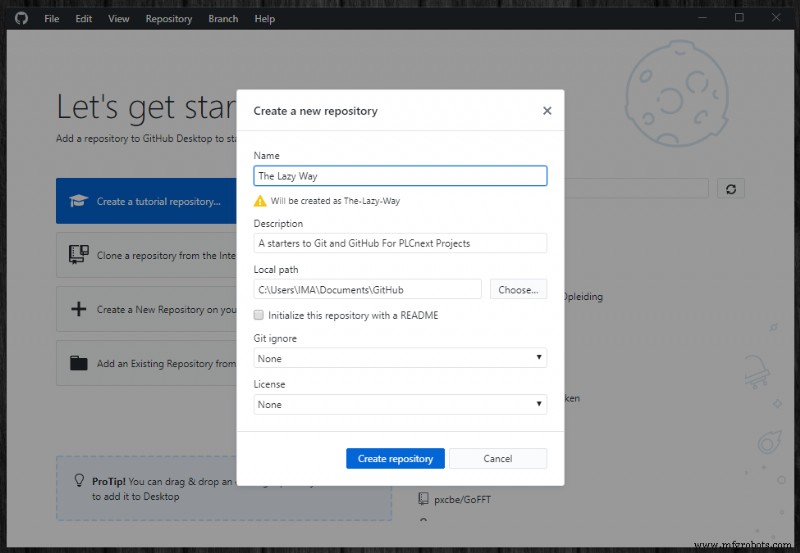
Stap 3 – Maak een PLCnext-project
Git werkt geweldig met op tekst gebaseerde bestanden. Gelukkig is er in PLCnext Engineer een optie om je project als een heleboel tekstbestanden op te slaan, perfect voor Git en dus voor onze GitHub-client!
- Open PLCnext Engineer en begin met het maken van een project zoals u gewend was.
- Als u klaar bent om uw project op te slaan, kiest u Project opslaan als ( F12)
- Blader naar uw GitHub-repository (standaard:Deze pc/documents/GitHub )
- Sla uw project op als een "niet-gecomprimeerd project"
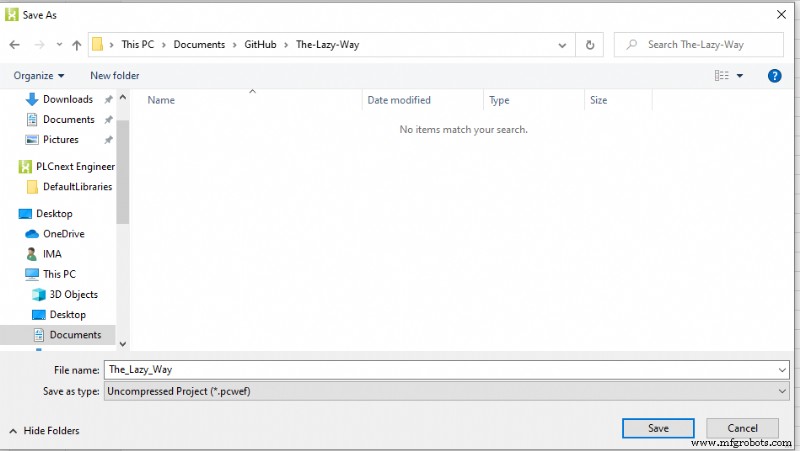
Stap 4 – Voer uw wijzigingen door
Om wijzigingen in uw repository te "opslaan" moet u ze vastleggen in een branch. Wat een branch precies is, zal ik later uitleggen, want nu hoef je alleen maar te onthouden dat je je wijzigingen aan een branch moet committen om ze op te slaan.
Geef je commit een nieuwe en een korte beschrijving zodat je kunt onthouden wat er precies is veranderd!
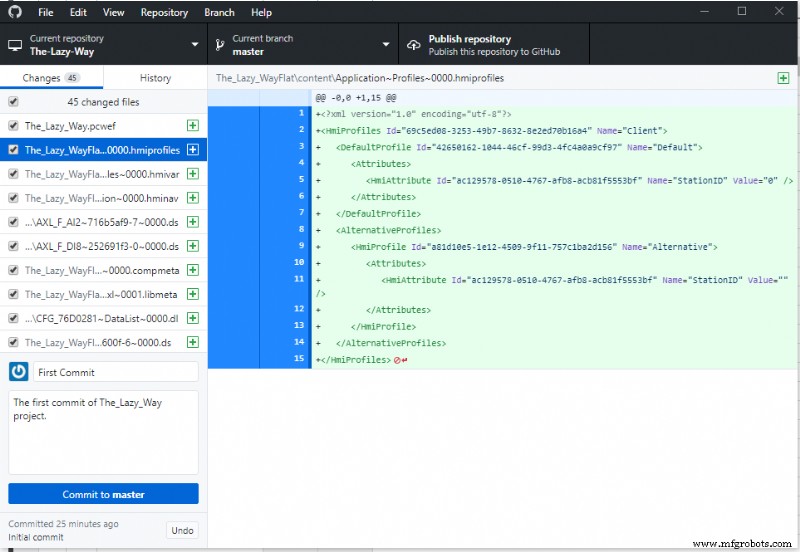
Stap 5 – Publiceer of push uw repository
De laatste stap om online een repository te maken, is om onze lokale repository naar GitHub te pushen. Dit is net zo eenvoudig als op een knop drukken of drukken (ctrl + p ). Kies of je code privé moet zijn en of deze van jou of van een organisatie is.
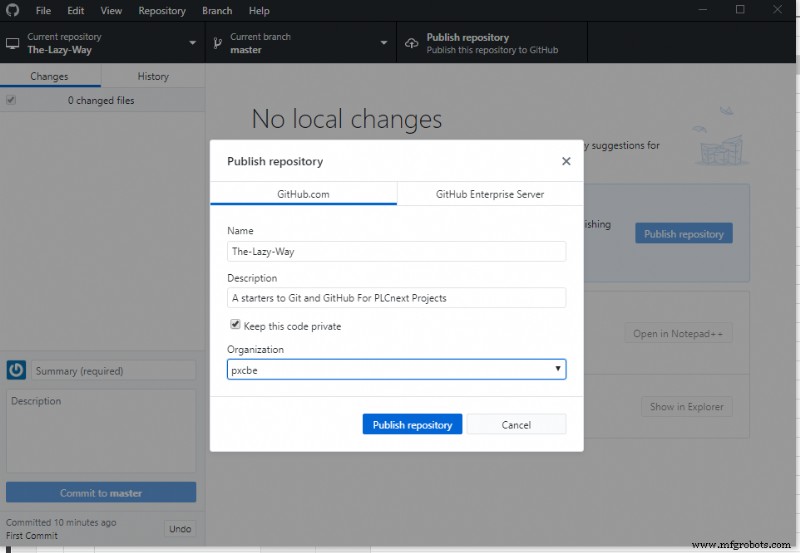
Stap 6 – Documenteren!
druk op ( Ctrl + shift + G) om de repository online op GitHub in uw browser te bekijken. Voila! Daar is je PLCnext Project op GitHub. Herinner je je de "LEESMIJ initialiseren" nog? Dat is de tekst die je nu voor je ziet. In de README.md moet je de structuur van het project, het doel en misschien wat contactgegevens uitleggen voor toekomstig gebruik.
Breng voor nu enkele wijzigingen aan in het README.md-bestand door op het potlood te klikken. Het bestand is "Written" in MarkDown meer informatie over MarkDown vindt u hier.
Als je wat wijzigingen hebt aangebracht, commit je dan opnieuw aan de master branch!
Stap 7 – Trek wijzigingen naar uw lokale repository
De Windows-client zal detecteren dat er enkele wijzigingen zijn aangebracht in de repository op GitHub. Vergeet niet de wijzigingen door te trekken om weer aan de nieuwste versie te werken!
Tips en trucs
Probleemtracker
GitHub heeft een geweldige probleemtracker, gebruik deze om bekende problemen in uw software te volgen en oplossingen te bespreken met de andere belanghebbenden
Projecten
Gebruik het ingebouwde Projectbord om je taak bij te houden met een kanbanbord. Als je daar zin in hebt, kun je je kanban automatiseren met ingebouwde triggers om het leven nog gemakkelijker te maken.
Takken
Aaah, hier zijn we. Kijk, ik zei dat ik ging uitleggen wat takken zijn! Nou, ik laat GitHub uitleggen wat branches zijn ...
Ga je veel veranderingen doorvoeren of een nieuwe functie implementeren? Maak een branch om je wijzigingen geïsoleerd te houden en merge je "feature branch" in je master branch met een pull request.
Vrijgeven
Klaar om een project uit te rollen? Maak een release om toe te voegen aan je AS Build!
Industriële technologie
- Neem de controle over het tweesnijdend SaaS-zwaard
- De weg vrijmaken voor onafhankelijkheid van de Amerikaanse toeleveringsketen
- Bestrijding van de complexiteit van e-commerce-fulfilment
- BOPIS:de retailrevolutie verandert de manier waarop we verzenden
- Strategische datasourcing is de moderne manier om verstoringen te voorkomen
- De basisprincipes van elektrische bedieningspanelen
- Topuitdagingen op het gebied van Industrie 4.0
- De basisprincipes van het toepassen van elektrohydraulische ventielen
- De top 5 voordelen van draadloze kraanbesturing
- Magazijnvoorraadbeheer:20 experts onthullen de #1 manier waarop bedrijven magazijnvoorraadfouten kunnen verminderen en beheersen
- De juiste manier om een robottransporteur te simuleren



